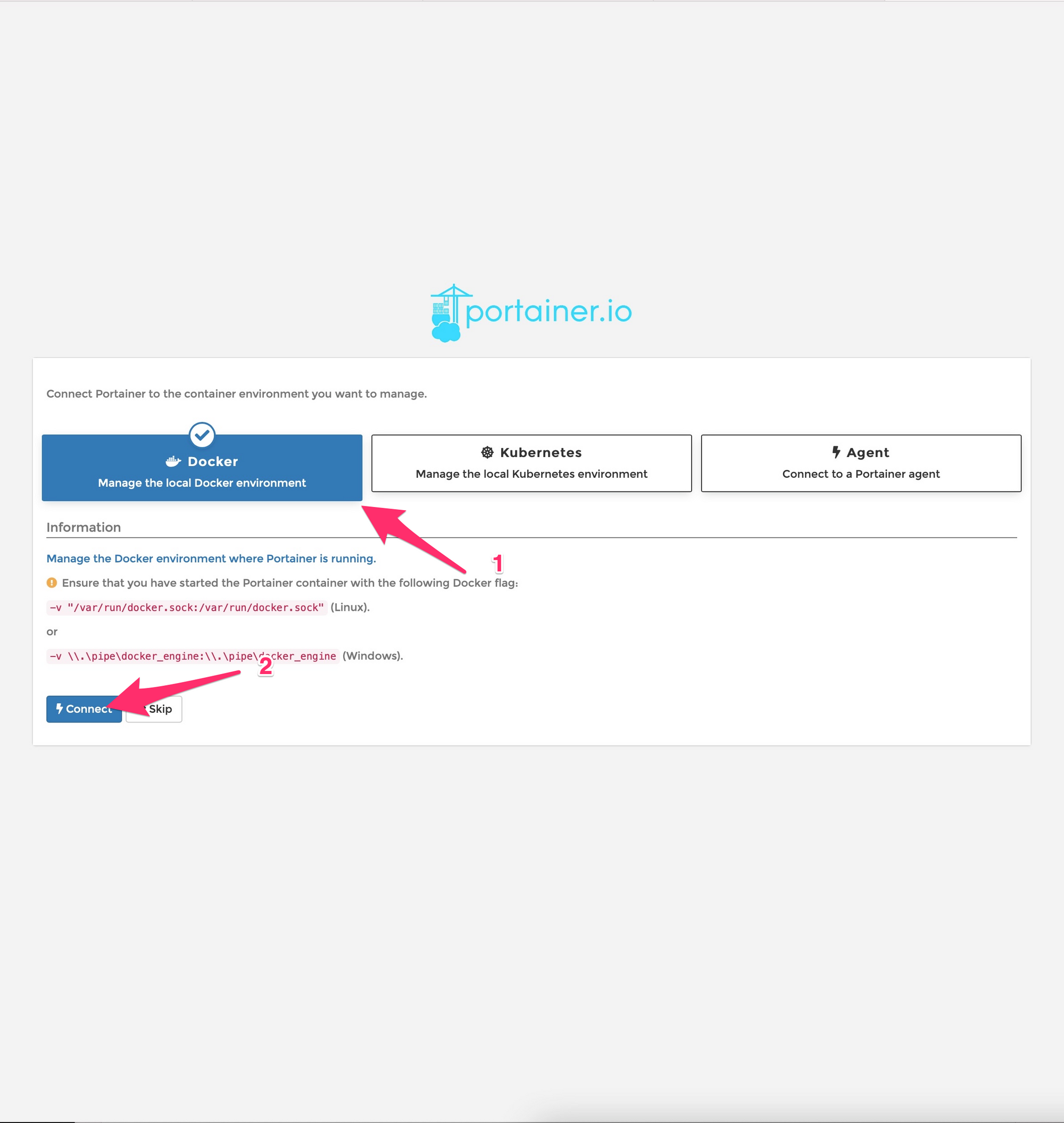Instalación de Portainer

Portainer es una herramienta web open-source que permite gestionar contenedores Docker. Permite administrar contenedores de forma remota o local, la infraestructura de soporte y todos los aspectos de las implementaciones de Kubernetes, Docker standalone y Docker Swarm
Accedemos a nuestro NAS via web
Vamos a File Station y dentro de la carpeta docker, creamos una para la instalación de Portainer
En mi caso la llamo portainerce porque ya tengo instalado portainer y no quiero crear conflictos.
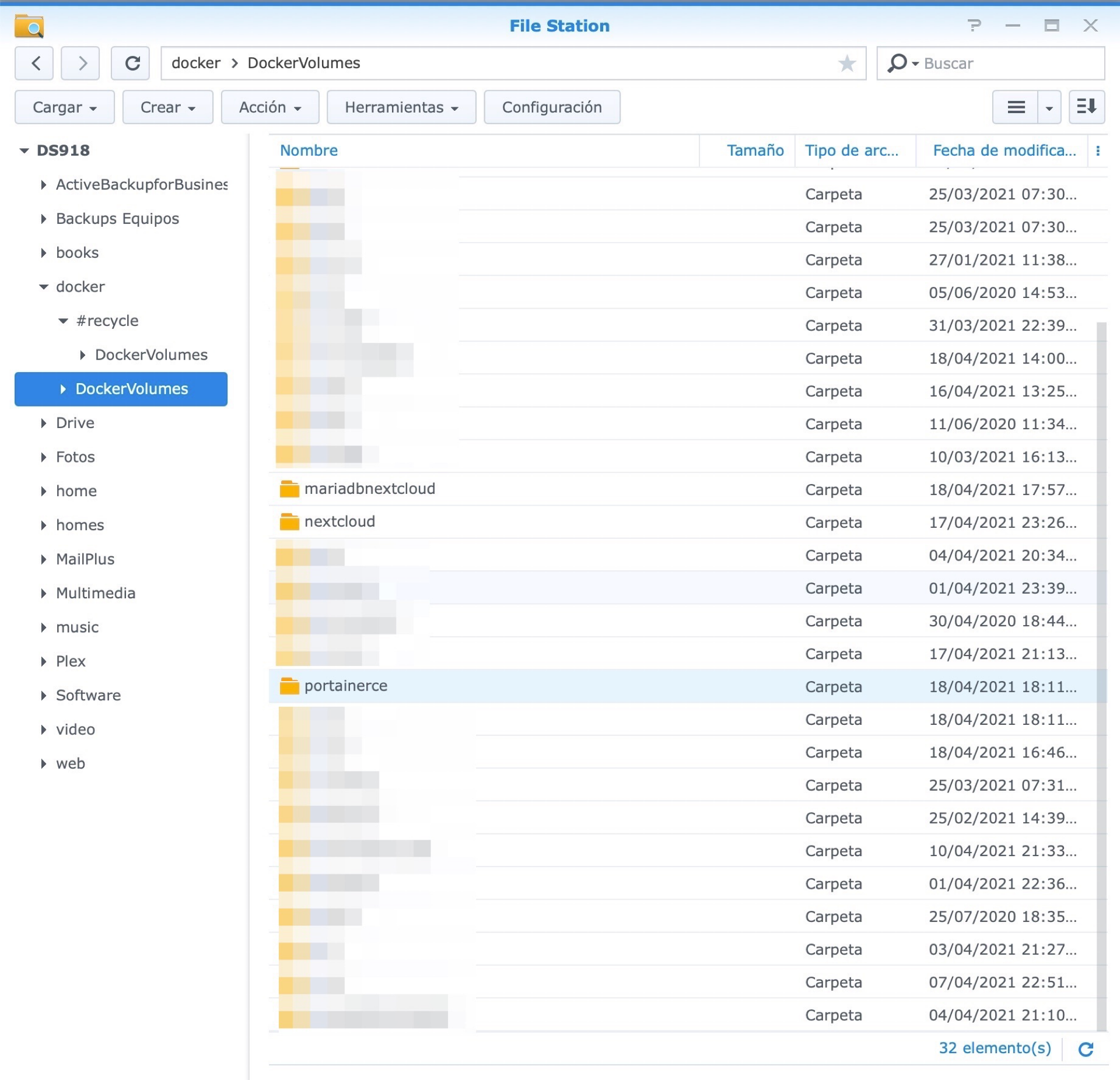
Accedemos al NAS por terminal
Accedemos al NAS por ssh para realizar la instalación del contenedor de portainer.
Se accede con el comando ssh NOMBREDEUSUARIO@IPDENUESTRONAS -p PUERTOSSH
Este puerto si no lo has cambiado será el 22.
Nos pide la contraseña, la introducimos y estaremos dentro de nuestro NAS.
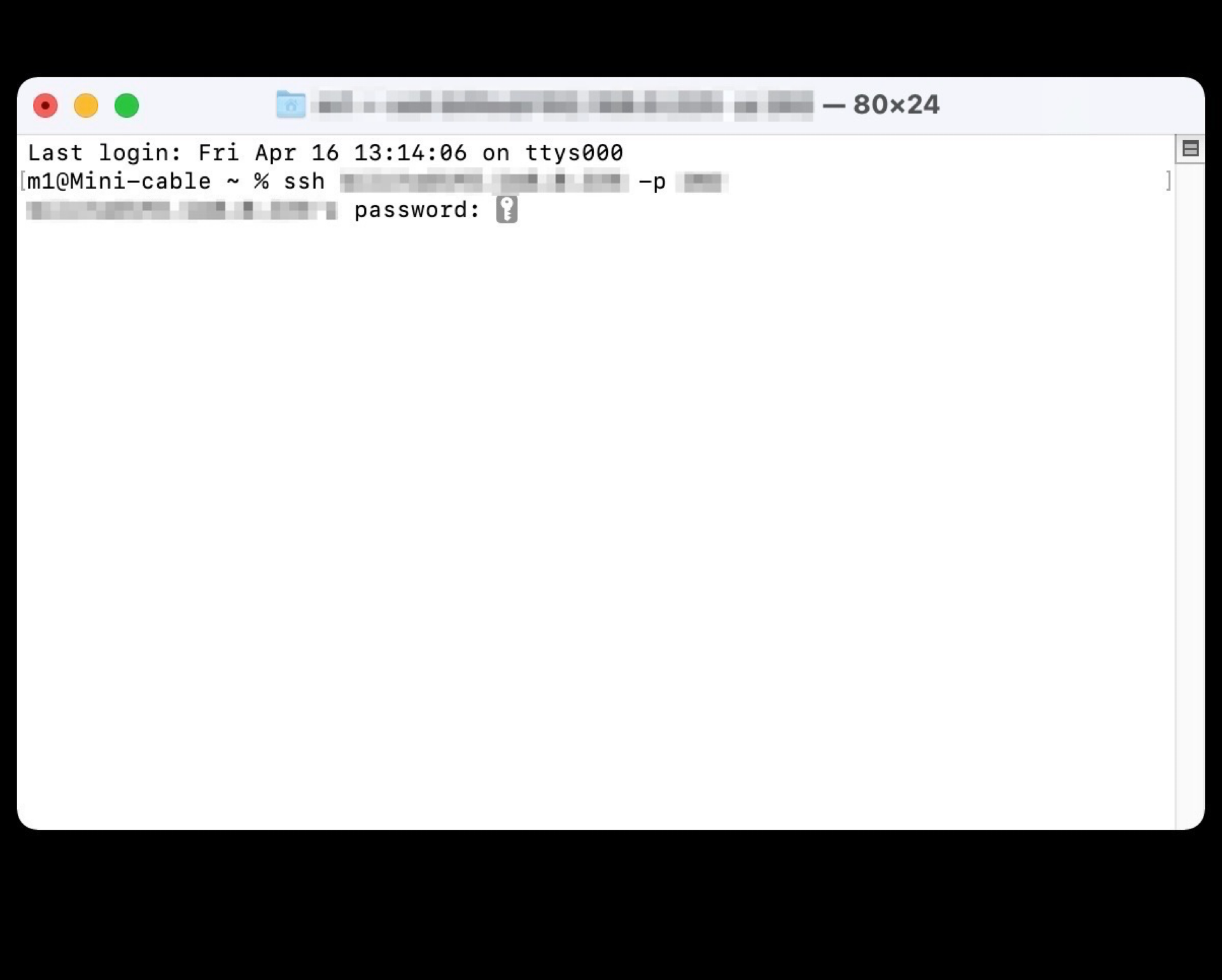
Tenemos que introducir los comandos necesarios.
Irán por este orden.
1. sudo docker run -d \
2. -p 8000:8000 \
3. -p 9001:9000\
4. --name=portainerce \
5. --restart=always \
6. -v /var/run/docker.sock:/var/run/docker.sock \
7. -v /volume1/docker/portainerce:/data \
8. portainer/portainer-ce
Hay que pulsar INTRO tras introducir cada linea.
Introducimos nuestro password y damos a INTRO y comenzará la instalación.
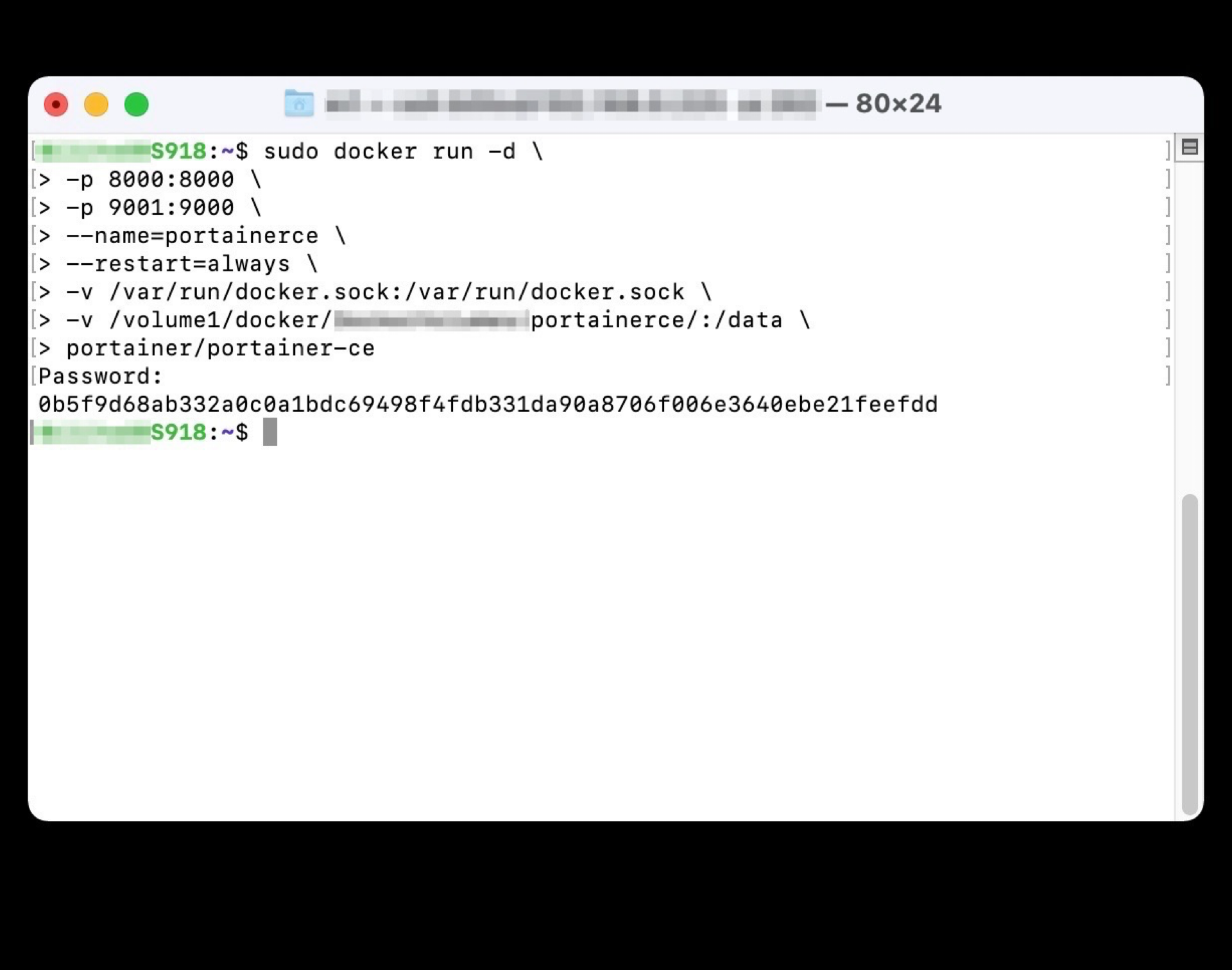
Si vamos en nuestro NAS al menu inicio y entramos en la app de docker, en el apartado de contenedor veremos que se inicia un nuevo contenedor.
Ya no nos hace falta el terminal para nada más.
Vamos a configurar Portainer
Vamos a un navegador e introducimos LAIPDENAS:9001 en el caso que hemos configurado.
Nos saldrá la venta de configuración.
En campo username, elegimos un nombre.
En el campo password elegimos una contraseña segura.
En el campo confirm password re-escribimos la contraseña.
Pulsamos en el botón CREATE USER
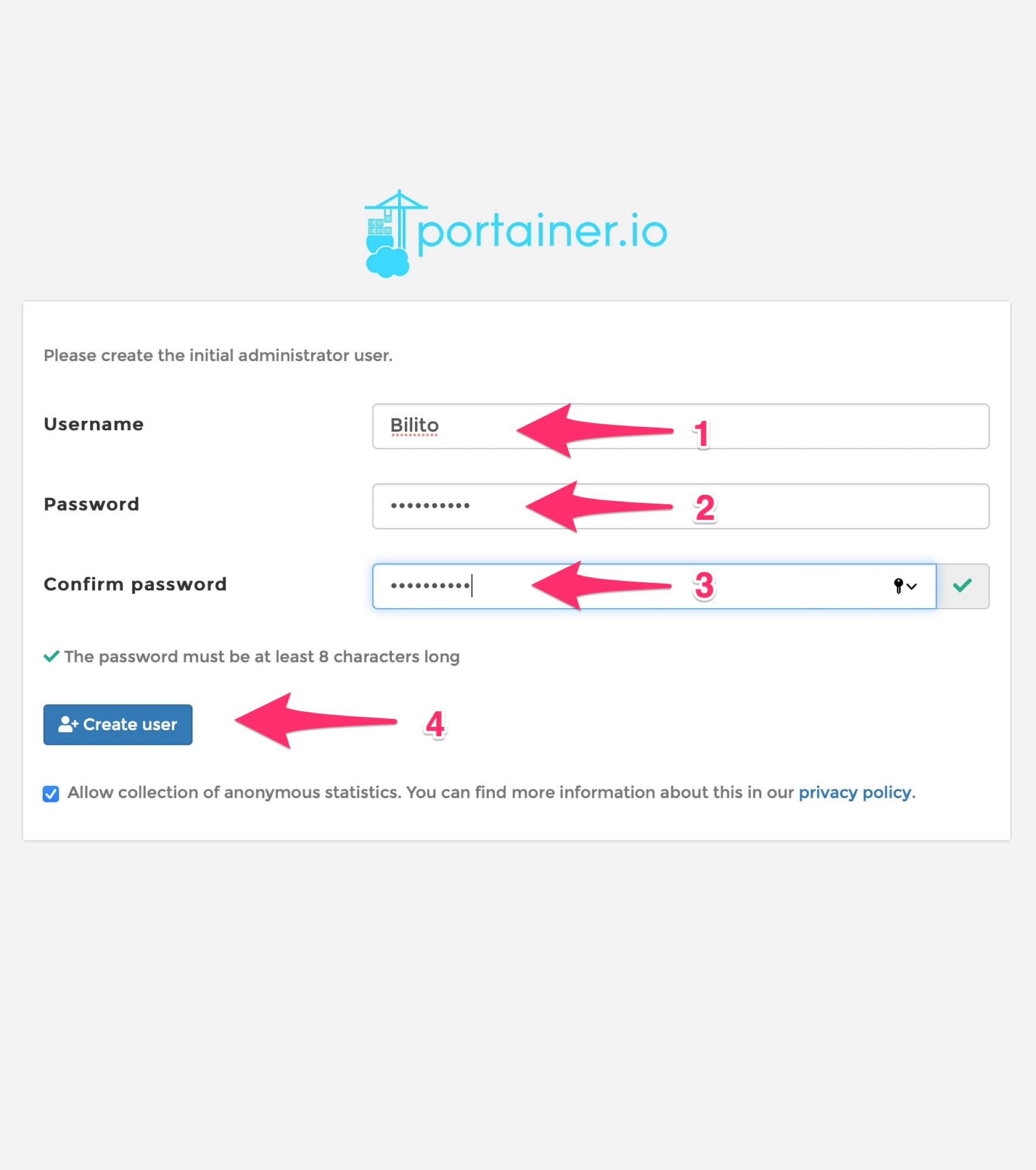
Primero debemos marcar la casilla de DOCKER y luego sobre el botón CONNECT